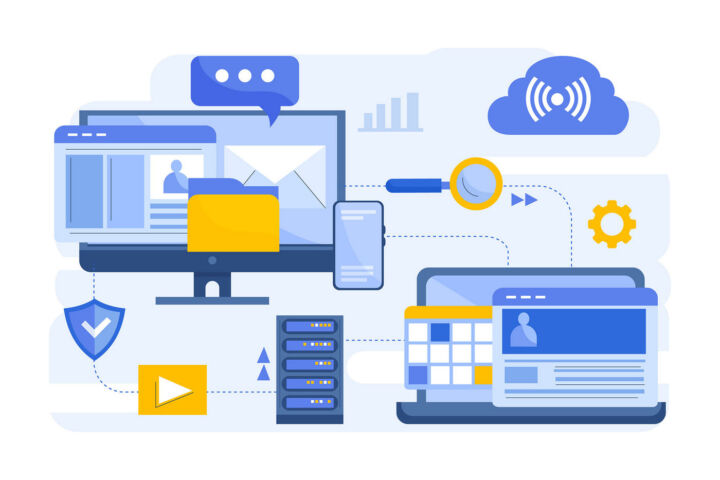- Güç Menüsü olarak da bilinen Win X, Windows'ta Başlat düğmesine gizlenmiş bir hızlı sistem kısayolları menüsüdür.
- Bu menünün adını hatırlarsanız, menüyü açmak için kullanılan klavye kısayoluyla da örtüşen bu menüye erişmek kolaydır: Win + X.
- Güç menüsünde hangi kısayolları bulabileceğinizi öğrenin.
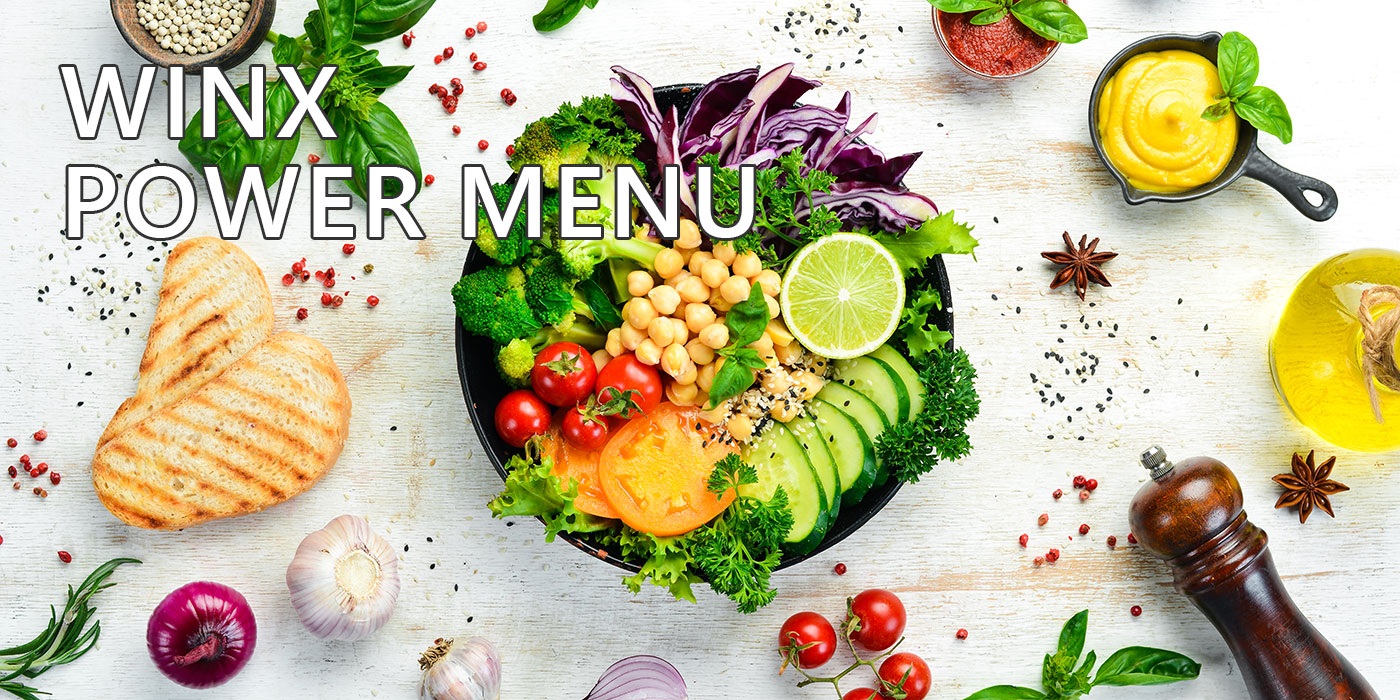
Windows'u tanımaya başladığınızda, bir şeyi yapmanın her zaman birden fazla yolu olduğunu göreceksiniz. Bazı insanlar için bu kafa karıştırıcıdır, diğerleri için ise sadece bir mesele ya da bir seçeneğe sahip olmaktır.
Aynı ayarlar ve kısayollar birden fazla yerde bulunabilir. Hatta bir Tanrı Modutemelde önemli kısayolların bir koleksiyonudur, birçoğu, ancak bu makalede başka bir küçük cevhere göz atacağız, yani WinX menüsü.
İÇİNDEKİLER
Power Menu olarak da bilinen WinX Menu, hem uzman kullanıcılar hem de sıradan kullanıcılar için sistem kısayolları içeren, erişimi kolay bir açılır menüdür.
WinX menüsü Windows Başlat düğmesinde gizlidir ve ilk olarak Windows 8'de tanıtılmıştır.
Win X menüsünün ne olduğunu gördüğümüze göre şimdi Win X menüsüne nasıl ulaşacağımızı görelim.
Windows'un ayırt edici özelliklerinden biri de bağlamsal menüdür. Adından da anlaşılacağı gibi, Windows'ta nereye sağ tıkladığınıza bağlı olarak, mevcut bağlama göre farklı seçenekler içeren bir menü alırsınız.
WinX menüsü, aşağıdaki işlemleri yaptığınızda ortaya çıkan bağlamsal menüdür ikonik Başlat düğmesine sağ tıklayın.
Bunu hatırlayamıyor musunuz? O zaman WinX'in şu kelimelerin kısaltması olduğunu unutmayın Win + X, bu Güç menüsünü açmak için kullanabileceğiniz klavye kısayolları.
Hangi yöntemi kullanırsanız kullanın, Win X menüsü her zaman Başlat düğmesinin üstünde görüntülenecektir.
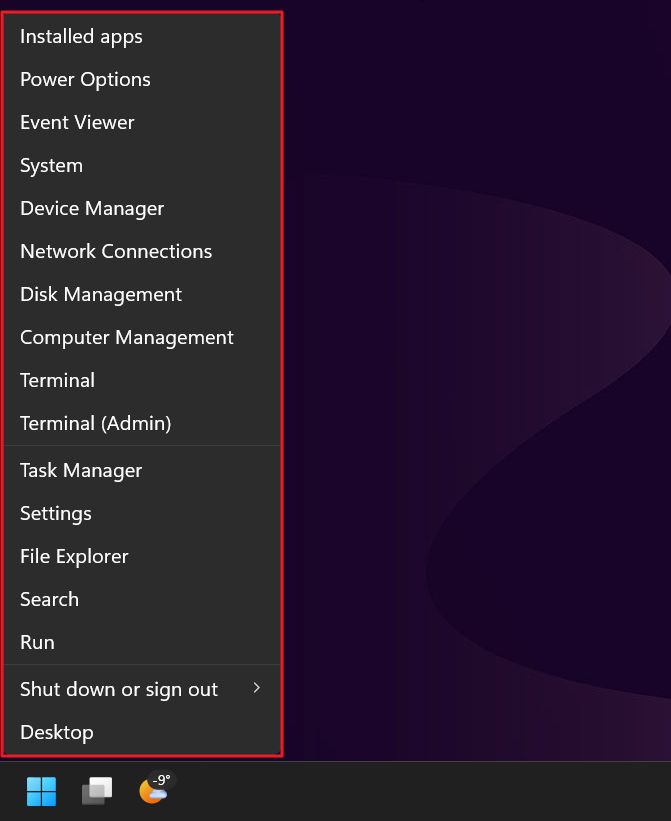
WinX menüsünde gösterişli bir şey yok, sadece üst üste sıralanmış kısayollardan oluşan bir liste var. Bu kısayollardan bazılarının kendi klavye kısayolları var, ancak on veya daha fazlasını hatırlamak yerine sadece bir kısayolu, Win + X'i hatırlamak daha kolay, değil mi?
İşte Windows 11'deki WinX Güç Menüsü kısayollarının bir listesi. Merak ediyorsanız, Windows Win X menüsü tamamen aynı seçeneklere sahiptir.
- Yüklü uygulamalar - içinde Ayarlar uygulamasını açar. Uygulamalar > Yüklü uygulamalar sekmesine tıklayın. Buradan herhangi bir programı arayabilir ve kaldırabilirsiniz.
- Güç Seçenekleri - içinde Ayarlar uygulamasını açar. Sistem > Güç sekmesinde mevcut PC güç modunu hızlı bir şekilde değiştirebilir ve monitör ve cihaz uyku hareketsizlik aralığını seçebilirsiniz.
- Olay Görüntüleyici - açılır Olay Görüntüleyici uygulaması.
- Sistem - içinde Ayarlar uygulamasını açar. Sistem > Hakkında sekmesine tıklar ve bilgisayarınız hakkında bilgi görüntüler.
- Aygıt Yöneticisi - eski Aygıt Yöneticisi penceresini açar.
- Ağ Bağlantıları - içinde Ayarlar uygulamasını açar. Ağ ve İnternet sekmesi.
- Disk Yönetimi - eski Disk Yönetimi uygulamasını açar.
- Bilgisayar Yönetimi - eski Bilgisayar Yönetimi uygulamasını açar
- Terminal - sistem ayarlarına bağlı olarak bir Terminal/PowerShell/Command Prompt penceresi açar.
- Terminal (Yönetici) - Terminal/PowerShell/Komut İstemi'ni açar yönetici hakları ile Bu sefer ne yaptığınızı bilmiyorsanız önemli şeyleri kırabilirsiniz.
- Görev Yöneticisi - içinde görev yöneticisini açar. Süreçler sekmesi (Ctrl + Shift + Esc).
- Ayarlar - Ayarlar uygulamasını açar varsayılan Sistem sekmesinde (Win + I).
- Dosya Gezgini - yeni bir Dosya Gezgini penceresi açar (Win + E).
- Arama - Başlat menüsü aramasını açar (Win + S).
- Koşmak - çalıştır komutu iletişim kutusunu açar (Win + R).
- Kapatın ve oturumu kapatın - bir alt menüde başka bir seçenek listesi gösterir: geçerli kullanıcının oturumunu kapat, uyu, yeniden başlat, hazırda beklet ve bilgisayarı kapat.
- Masaüstü - tüm pencereleri simge durumuna küçültür ve masaüstünü gösterir (Win + D).
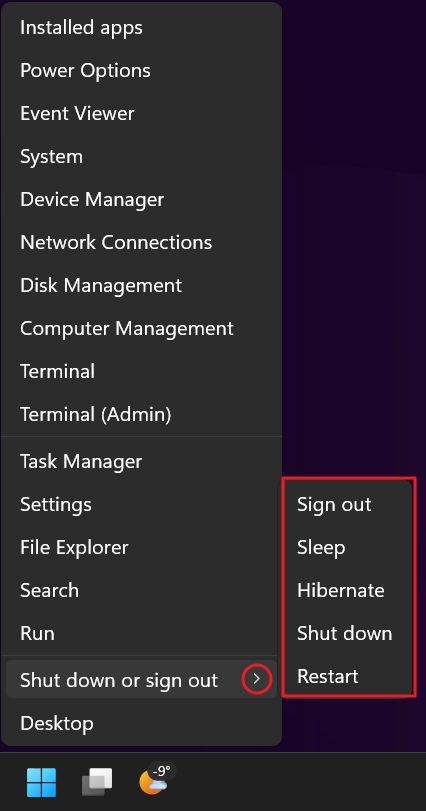
Artık Win + X Güç Menüsü hakkındaki temel bilgileri biliyorsunuz.
Başka bir makalede, WinX menü kısayollarının nasıl kişiselleştirileceğini inceleyeceğiz: Güç Menüsüne kısayol ekleme ve kaldırma. Bu daha ileri düzey kullanıcılar içindir, ancak kendi kısayollarınızı eklemek istiyorsanız denemekten korkmayın.